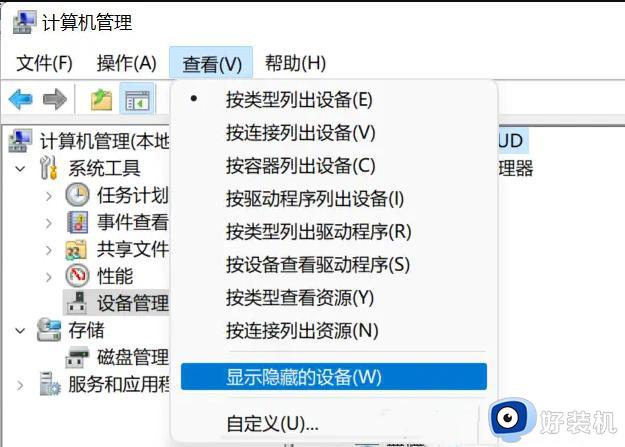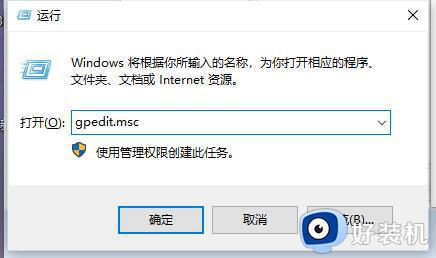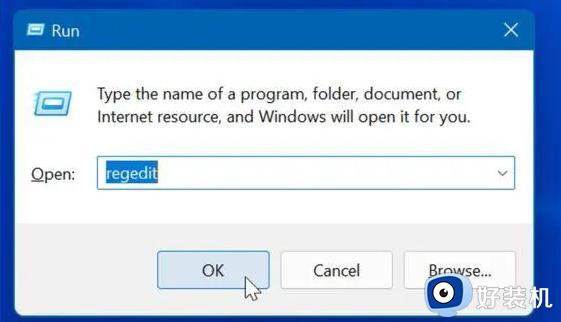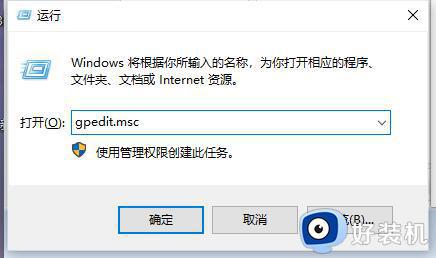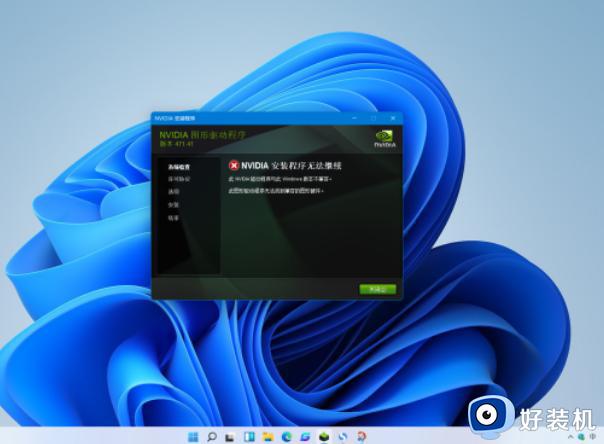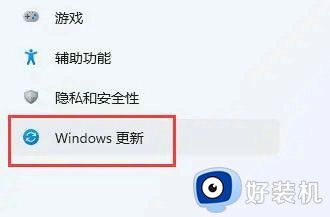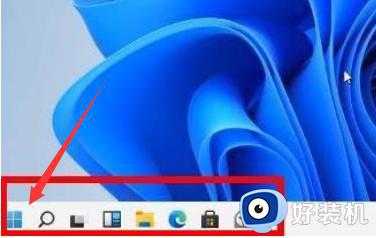win11显卡驱动安装失败怎么办 win11无法安装显卡驱动如何处理
时间:2022-09-30 09:19:48作者:xinxin
如今,许多用户的电脑微软系统在接收到升级win11原版系统的推送通知之后,也都开始进行升级,可是更新后的win11系统显卡驱动版本较低,因此当用户在安装最新版本显卡驱动时却总是无法安装,那么win11显卡驱动安装失败怎么办呢?本文就给大家介绍win11无法安装显卡驱动处理方法。
具体方法:
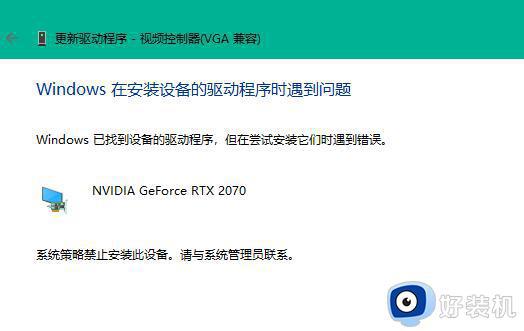
方法一
1、首先按下键盘“Win+R”调出运行,输入“gpedit.msc”回车确定进入组策略编辑器。
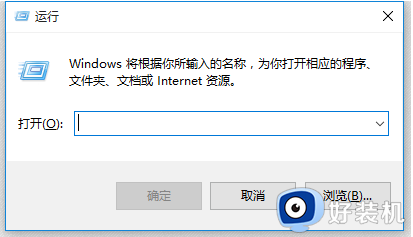
2、然后依次进入“计算机配置-管理模块-系统-设备安装中点击设备安装限制”。
3、然后在其中勾选“已禁用”,并点击下方的“确定”保存。
4、更改完成后,应该就可以正常安装显卡驱动了。
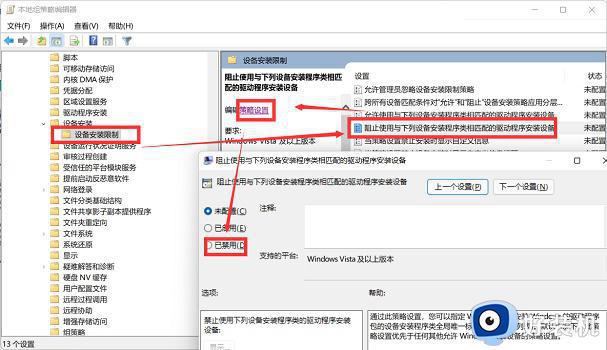
方法二
1、首先进入系统设置,然后选择右侧的“恢复”。
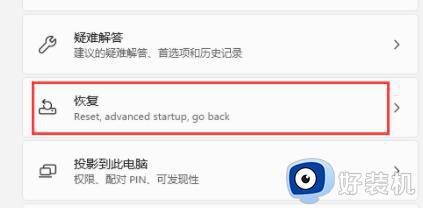
2、然后在其中找到并选择“立即重新启动”。
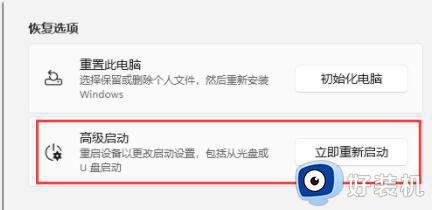
3、然后依次进入“疑难解答-高级选项-启动设置”。
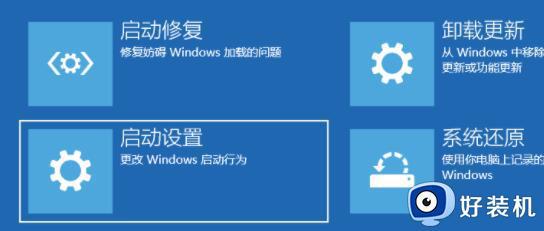
4、在这里选择重启,接着按下键盘“F4”进入安全模式。
5、然后在安全模式中就可以下载安装显卡驱动了。
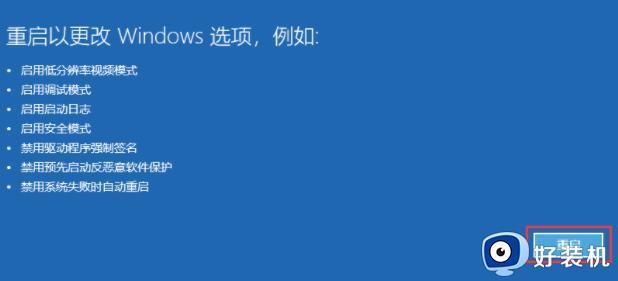
关于win11无法安装显卡驱动处理方法就和大家简单介绍到这了,碰到同样情况的朋友们赶紧参照小编的方法来处理吧,希望能够对大家有所帮助。